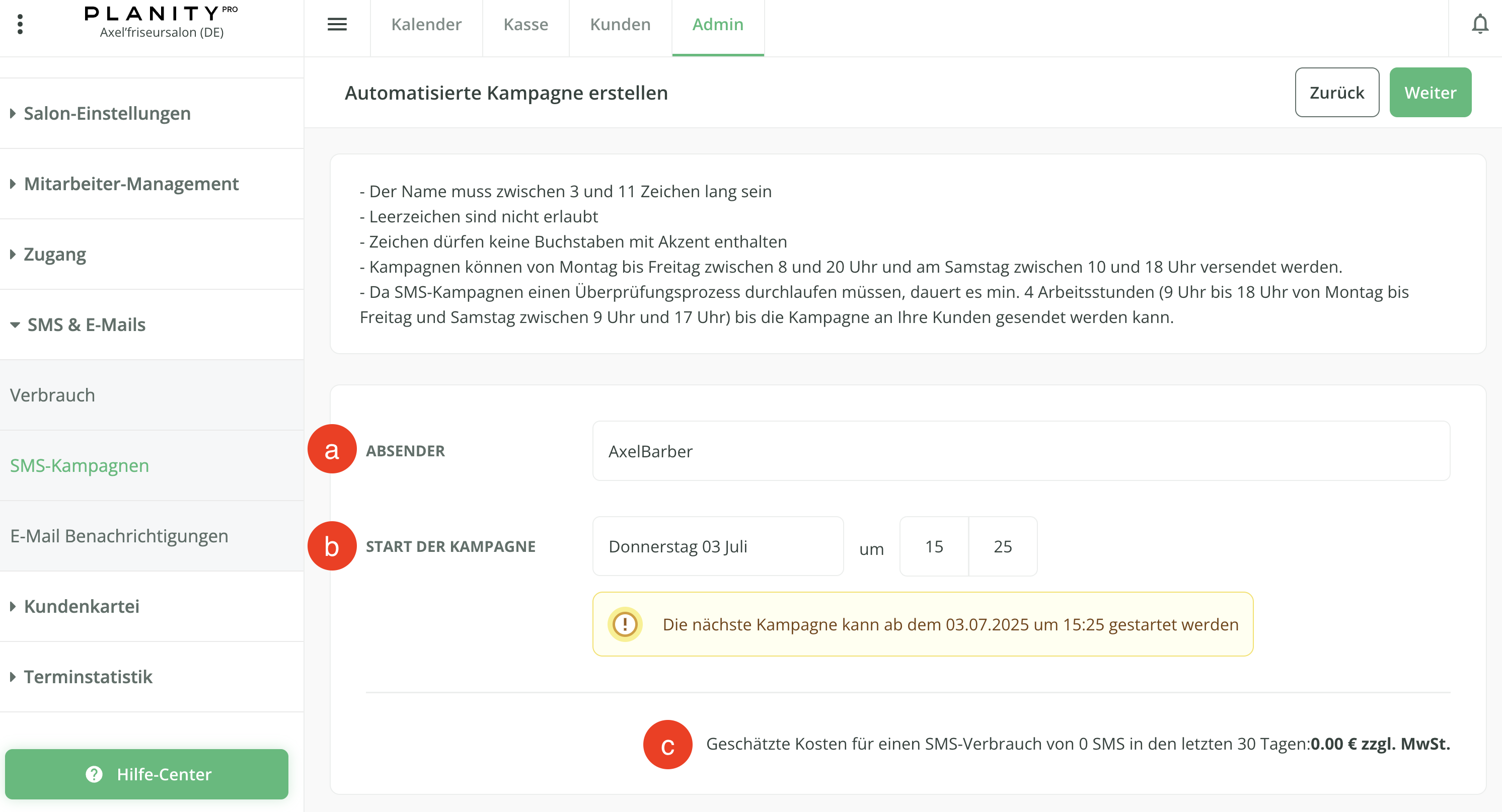Wie plant man eine automatisierte SMS-Kampagne?
Tutorial
Was ist eine automatisierte SMS-Kampagne?
Mit automatisierten SMS-Kampagnen können Sie eine automatische SMS an Ihre Kundinnen und Kunden zum optimalen Zeitpunkt versenden, je nachdem, wie oft sie den Salon besuchen, welche Dienstleistungen sie in Anspruch nehmen oder einfach, um ihnen zum Geburtstag zu gratulieren.
Wie plant man eine automatisierte SMS-Kampagne?
- Gehen Sie auf Admin
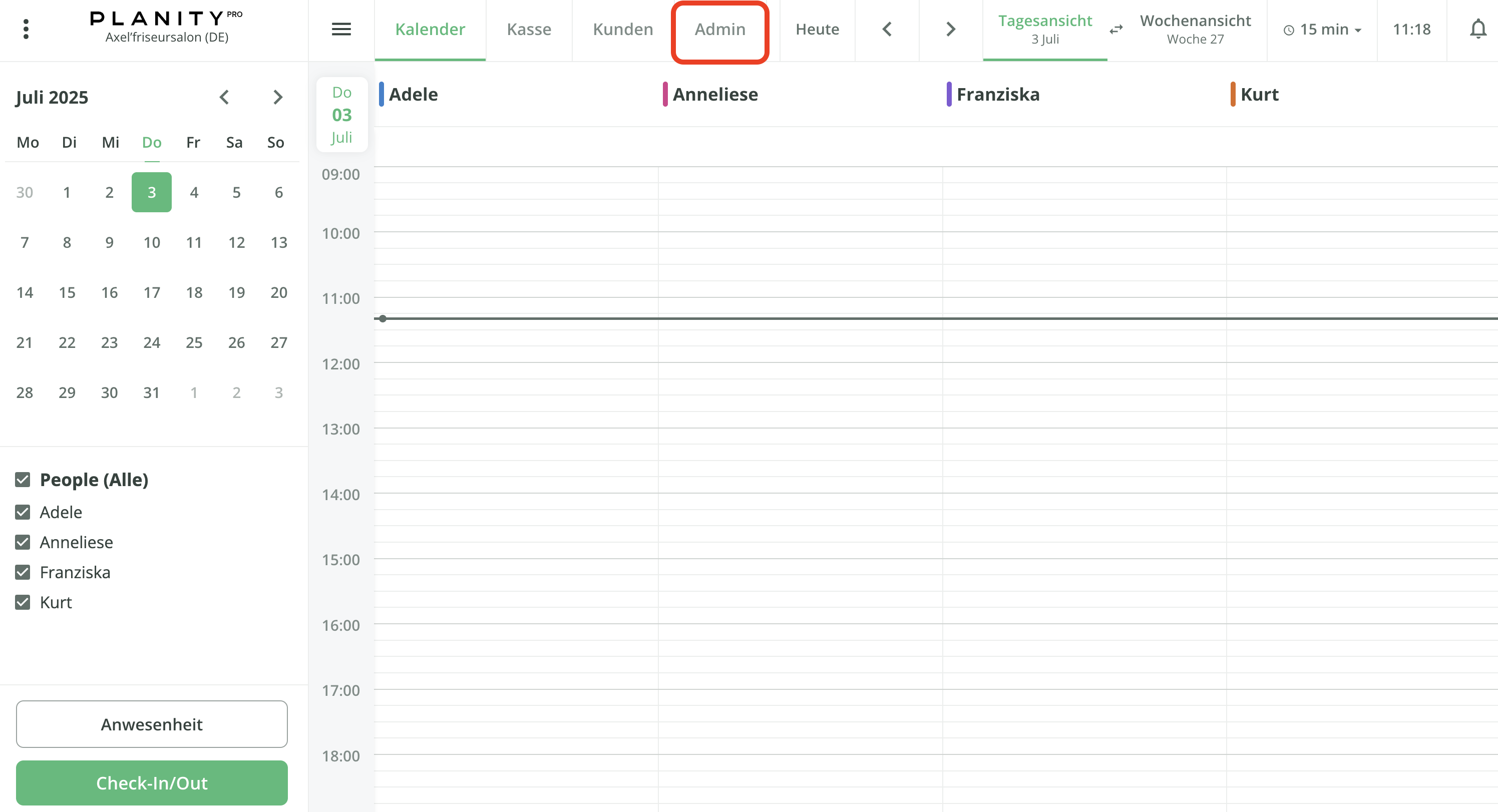
- Klicken Sie auf das Menü SMS & E-Mails
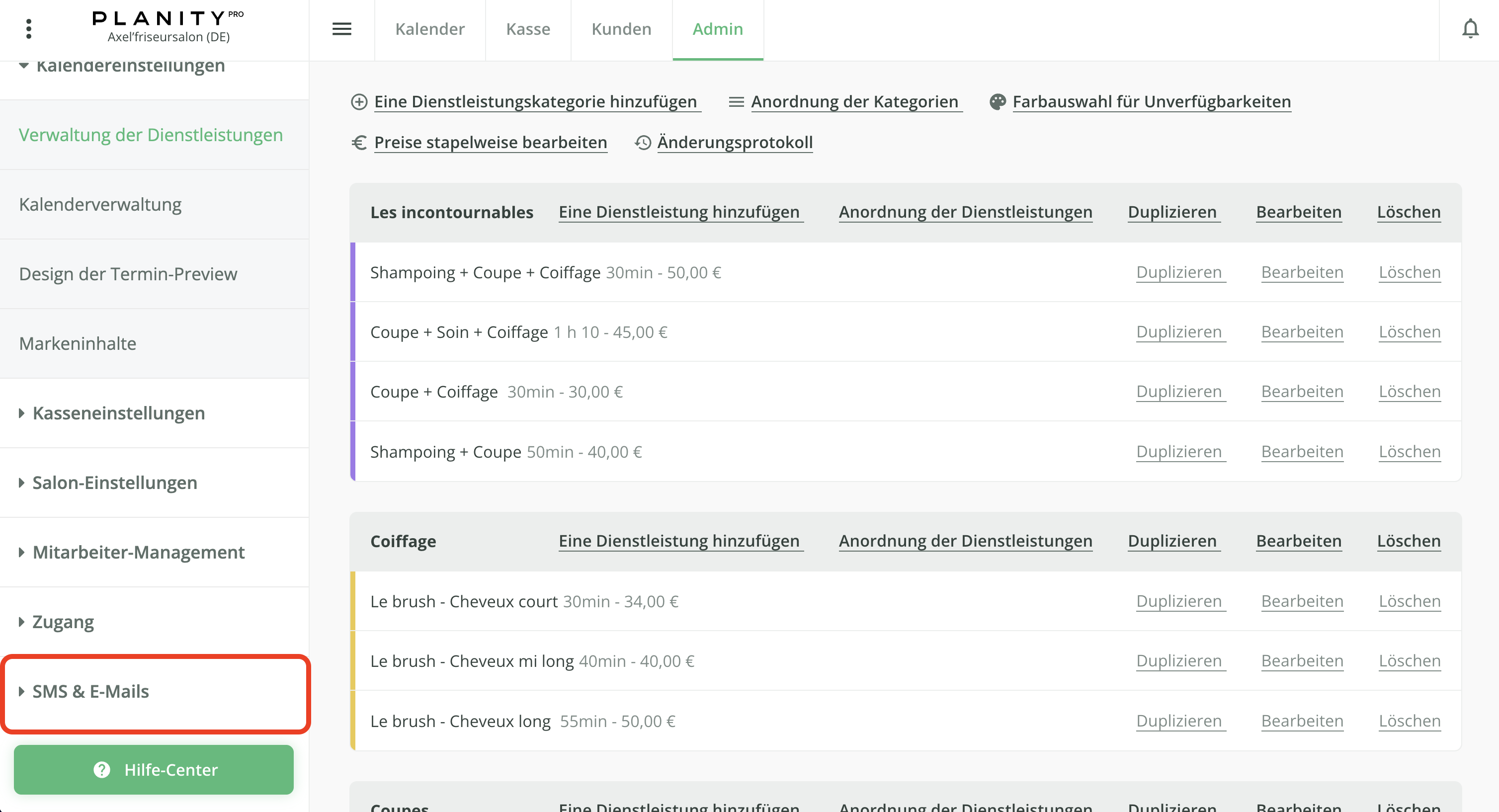
- Klicken Sie auf das Untermenü SMS-Kampagnen
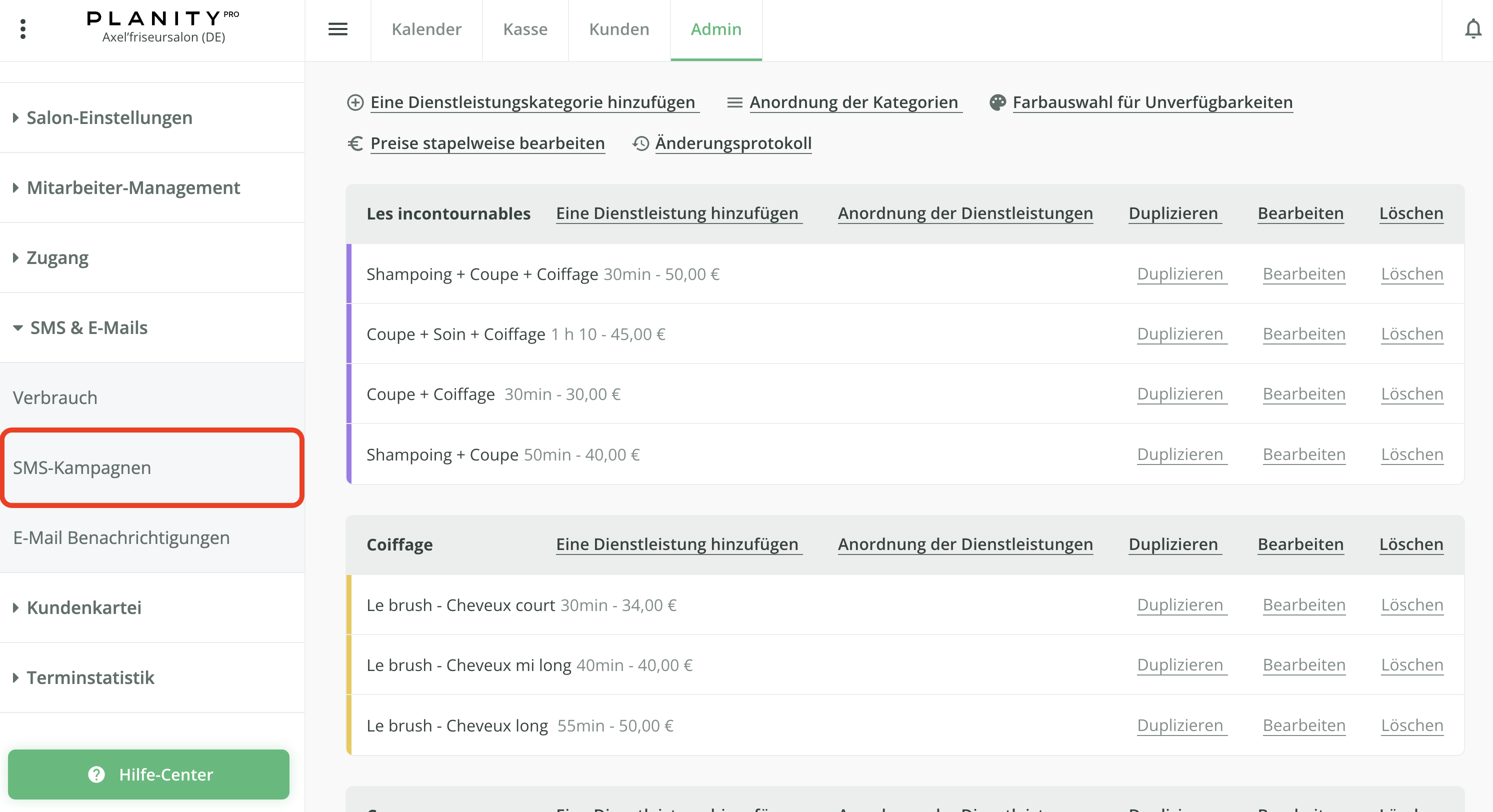
- Klicken Sie oben rechts auf die Schaltfläche Eine Kampagne erstellen.
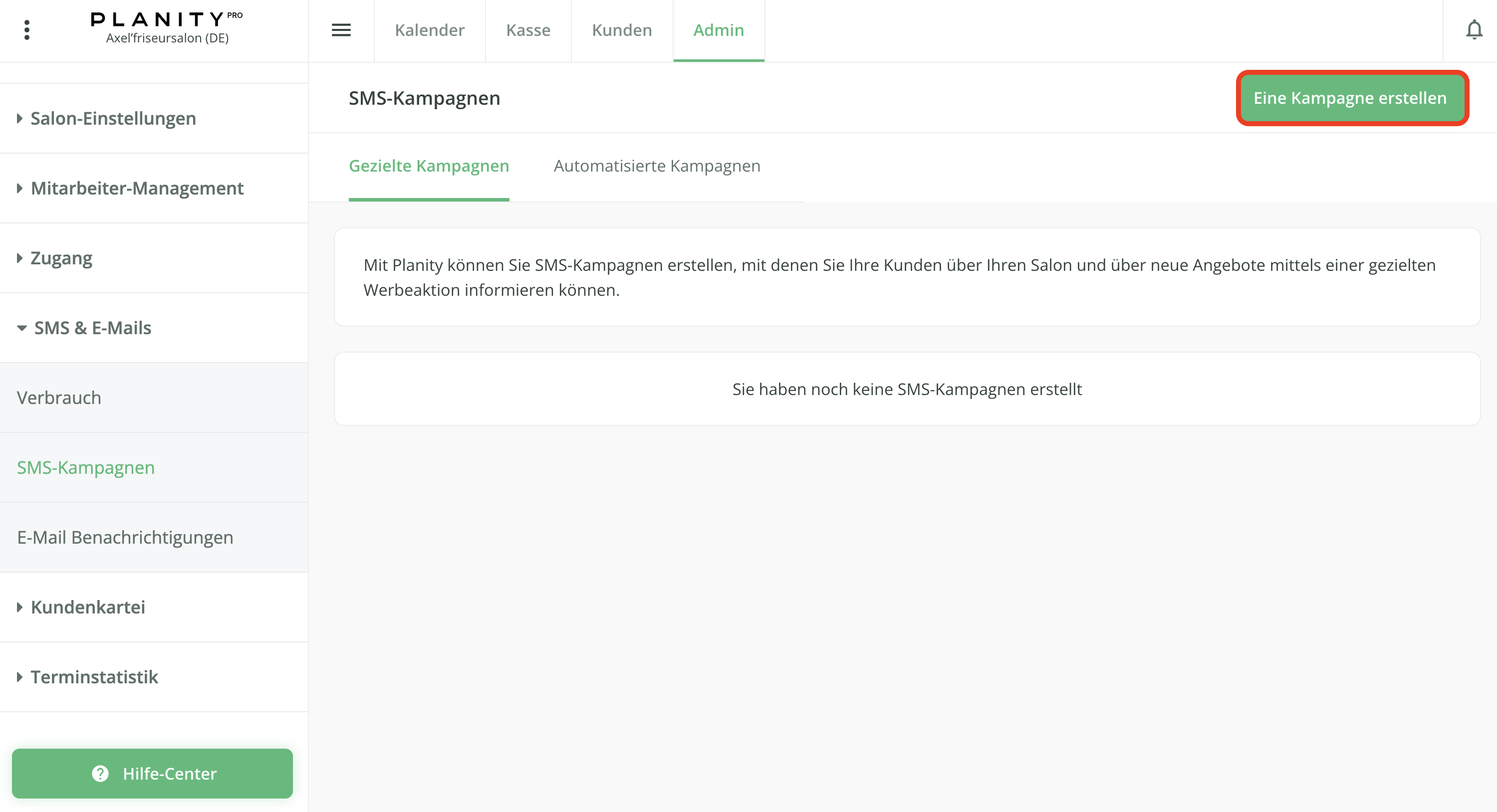
- Klicken Sie auf eine der drei Optionen für automatisierte Kampagnen.
- Geburtstags-Kampagnen
- Neue Kunden-Kampagnen, d. h. Kunden, die seit x Monaten keinen neuen Termin vereinbart haben.
- Inaktive Kunden-Kampagnen , d. h. Kunden, die in den letzten x Monaten zum ersten Mal einen Termin vereinbart haben.
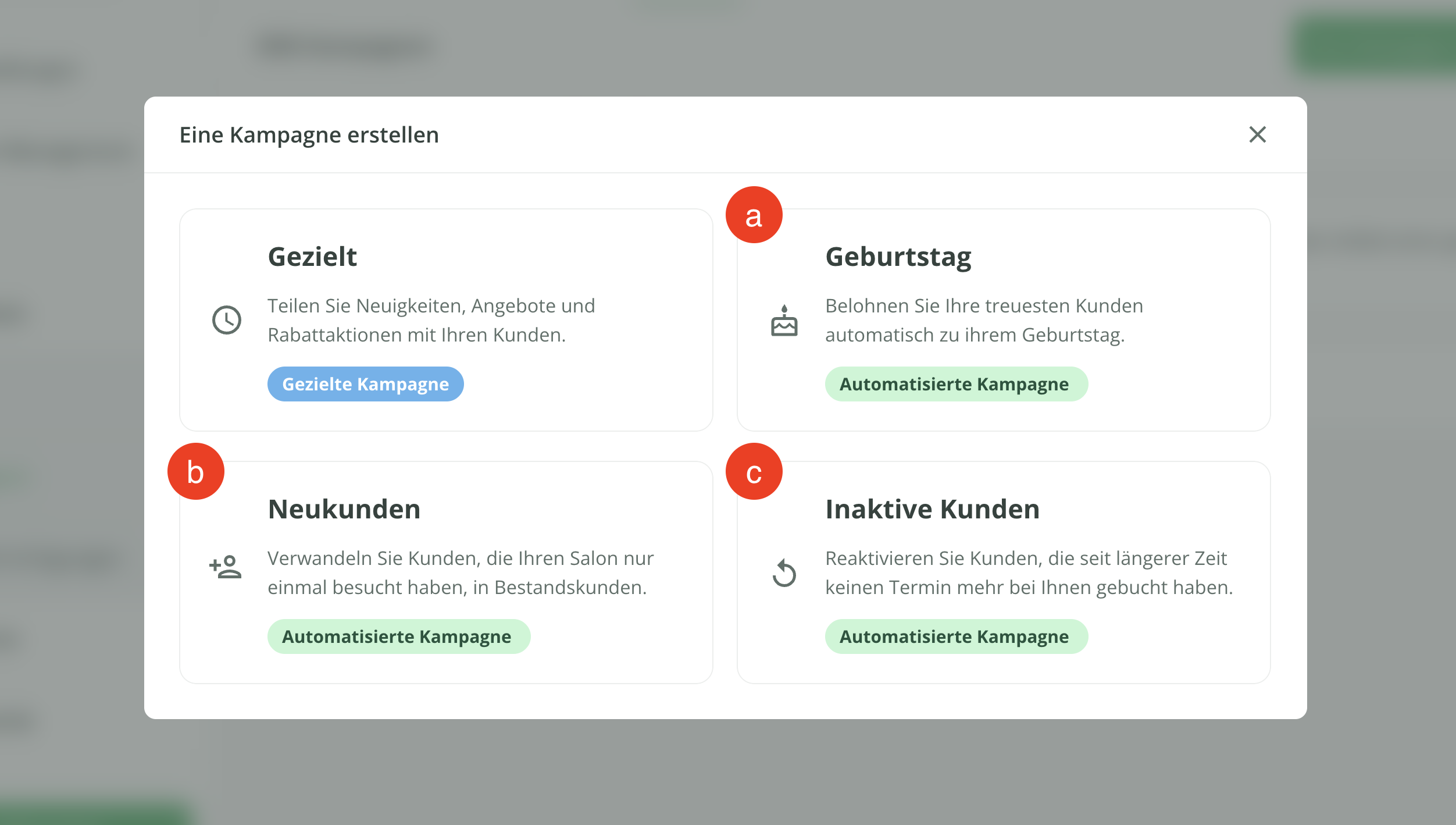
Wie verwalte ich die Zielgruppe je nach gewähltem Kampagnentyp?
Wie verwalte ich die Zielgruppe einer Geburtstags-Kampagne?
Die Zielgruppenbestimmung ermöglicht es Ihnen, einige Tage vor oder am Geburtstag eines Teils oder aller Ihrer Kunden eine Nachricht zu versenden. Auf diese Weise können Sie Ihre Kunden an sich binden und sie eventuell mit einem Angebot zu einem besonderen Anlass belohnen.
Bevor Sie mit der Preisschätzung für die Kampagne fortfahren, sollten Sie die Zielgruppe anhand der folgenden Kriterien festlegen:
- Das Geschlecht der Zielgruppe (Alle, Männer, Frauen, Kinder)
- Alle Kunden im Kundenstamm oder nur diejenigen, die mindestens einen Termin gebucht haben
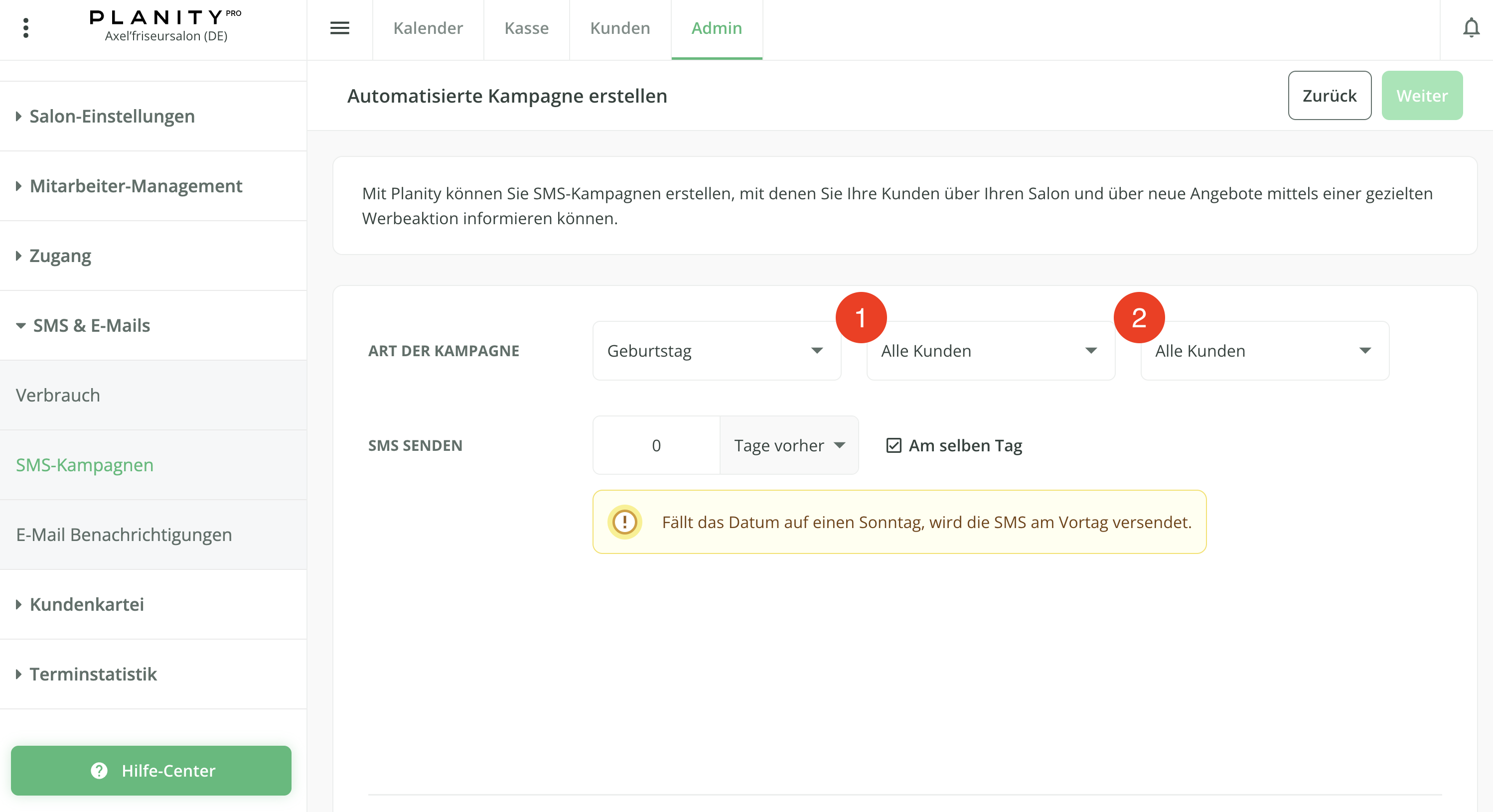
Wie verwaltet man die Zielgruppe einer Inaktive Kunden-Kampagne?
Mit diesen Kampagnen können Sie automatisch eine SMS an alle oder einen Teil der Kunden senden, die den Salon seit einer bestimmten Zeit nicht mehr besucht haben, und sie anregen, wiederzukommen.
Bevor Sie mit der Preisschätzung für die Kampagne fortfahren, sollten Sie die Zielgruppe anhand der folgenden Kriterien festlegen:
- Das Geschlecht der Zielgruppe (Männer, Frauen, Kinder)
- Die Dauer der Inaktivität
- Die zuvor erbrachten Leistungen
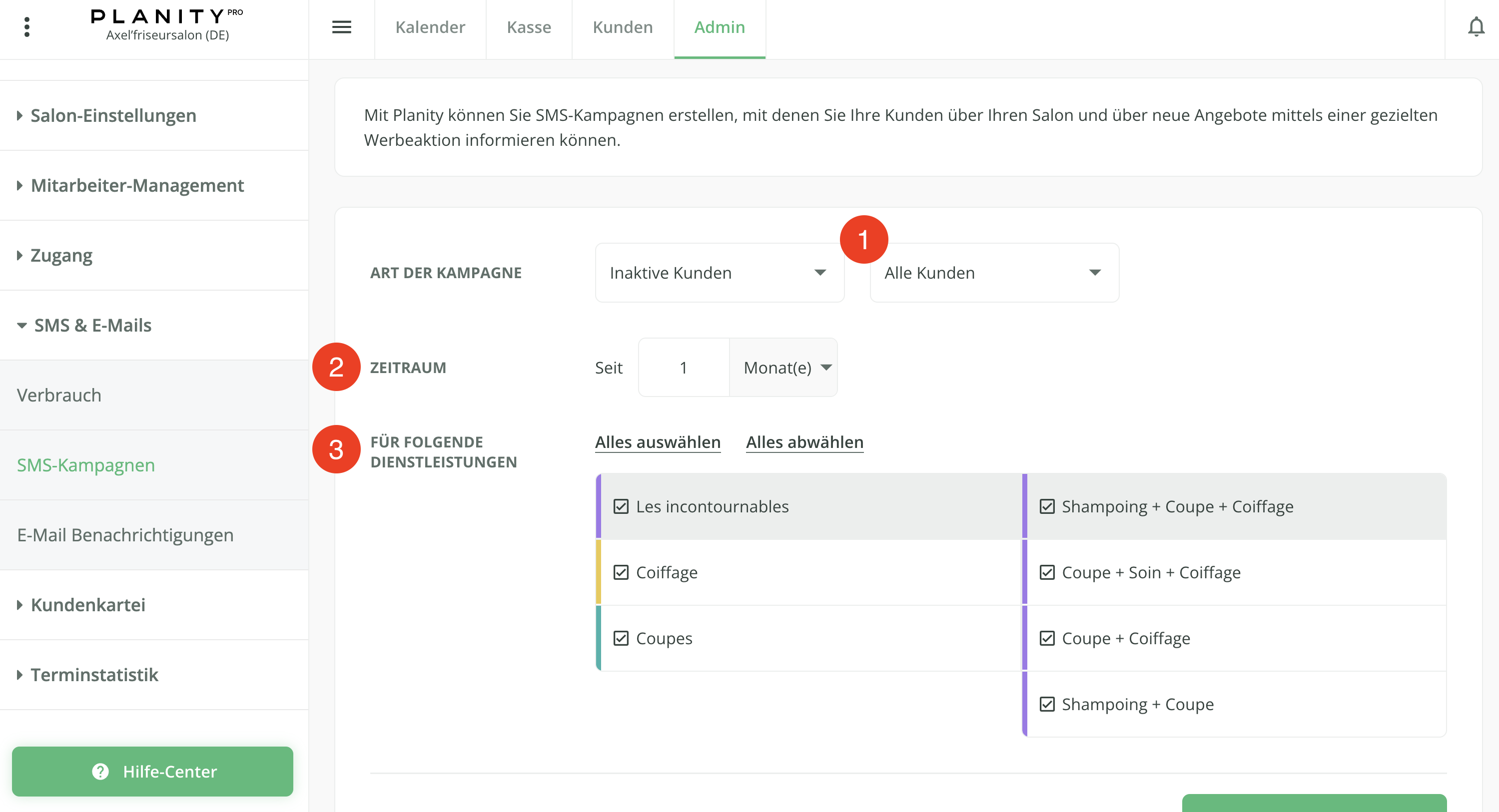
Wie verwaltet man die Zielgruppe einer Neue Kunden-Kampagne?
Bei diesen Kampagnen werden automatisch SMS-Nachrichten verschickt, um alle oder einen Teil der Kunden, die den Salon während des festgelegten Zeitraums zum ersten Mal besucht haben, zum Wiederkommen anzuregen.
Bevor Sie mit der Preisschätzung für die Kampagne fortfahren, sollten Sie die Zielgruppe anhand der folgenden Kriterien festlegen:
- Das Geschlecht der Zielgruppe (Männer, Frauen, Kinder)
- Die Dauer des Zeitraums, in dem der Kunde den Salon zum ersten Mal besucht hat
- Die zuvor erbrachten Dienstleistungen
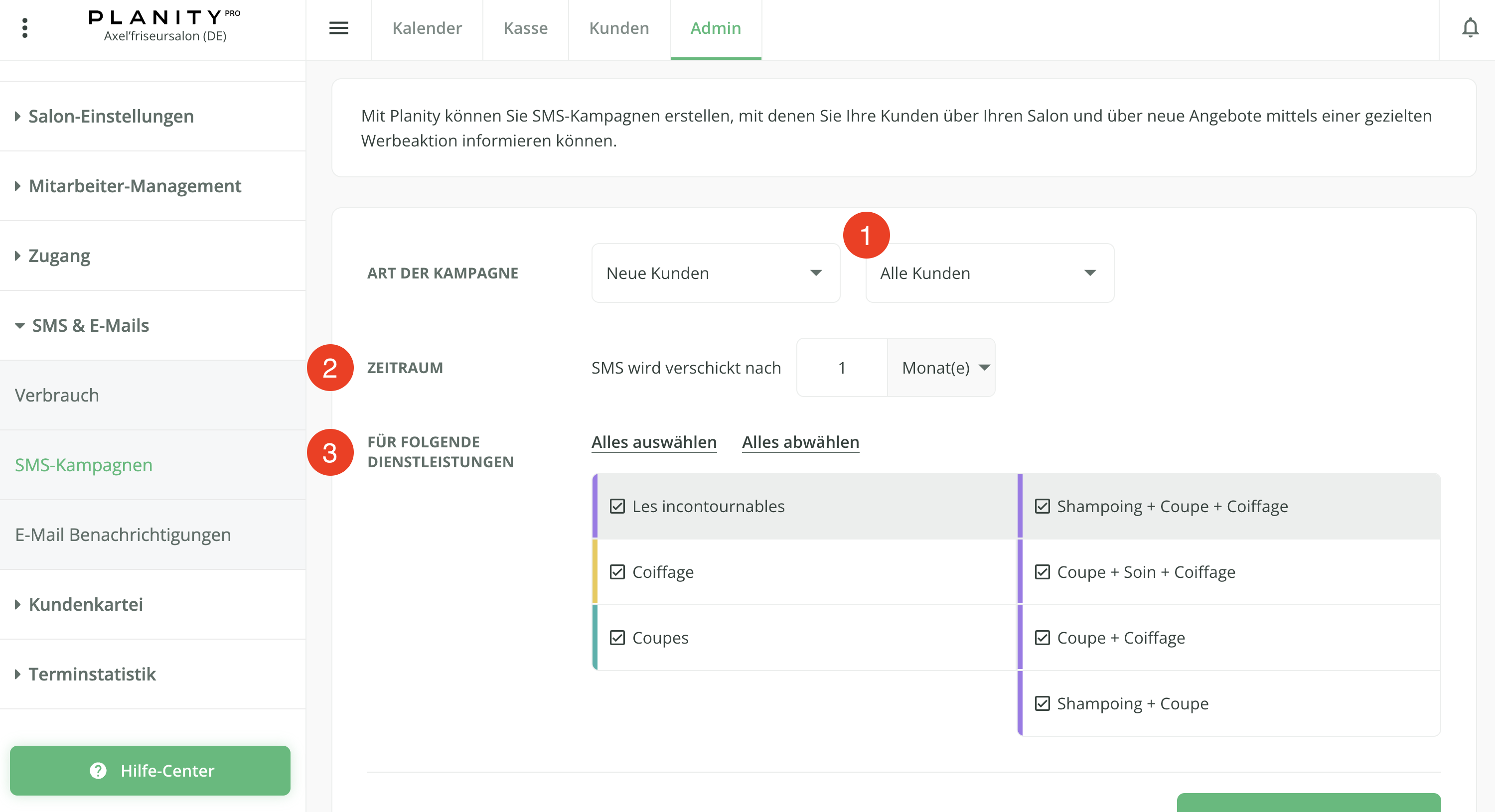
Wie schreibe und versende ich eine SMS für meine automatisierten Kampagnen?
- Schreiben Sie nun den Inhalt Ihrer SMS.
Neben Ihrem Text erhalten die Kunden einen Link, der zu Ihrer Planity-Seite führt. Wenn Sie dem Kunden diesen direkten Link in der SMS schicken, erhöht sich die Wahrscheinlichkeit, dass er eine Buchung vornimmt.
Wenn Sie auf Weiter klicken, erscheint unten rechts auf Ihrem Bildschirm ein zweites Angebot, das von der Länge Ihrer SMS abhängt. Wenn Ihre Nachricht länger als 160 Zeichen ist, wird jede gesendete SMS als zwei SMS gezählt.
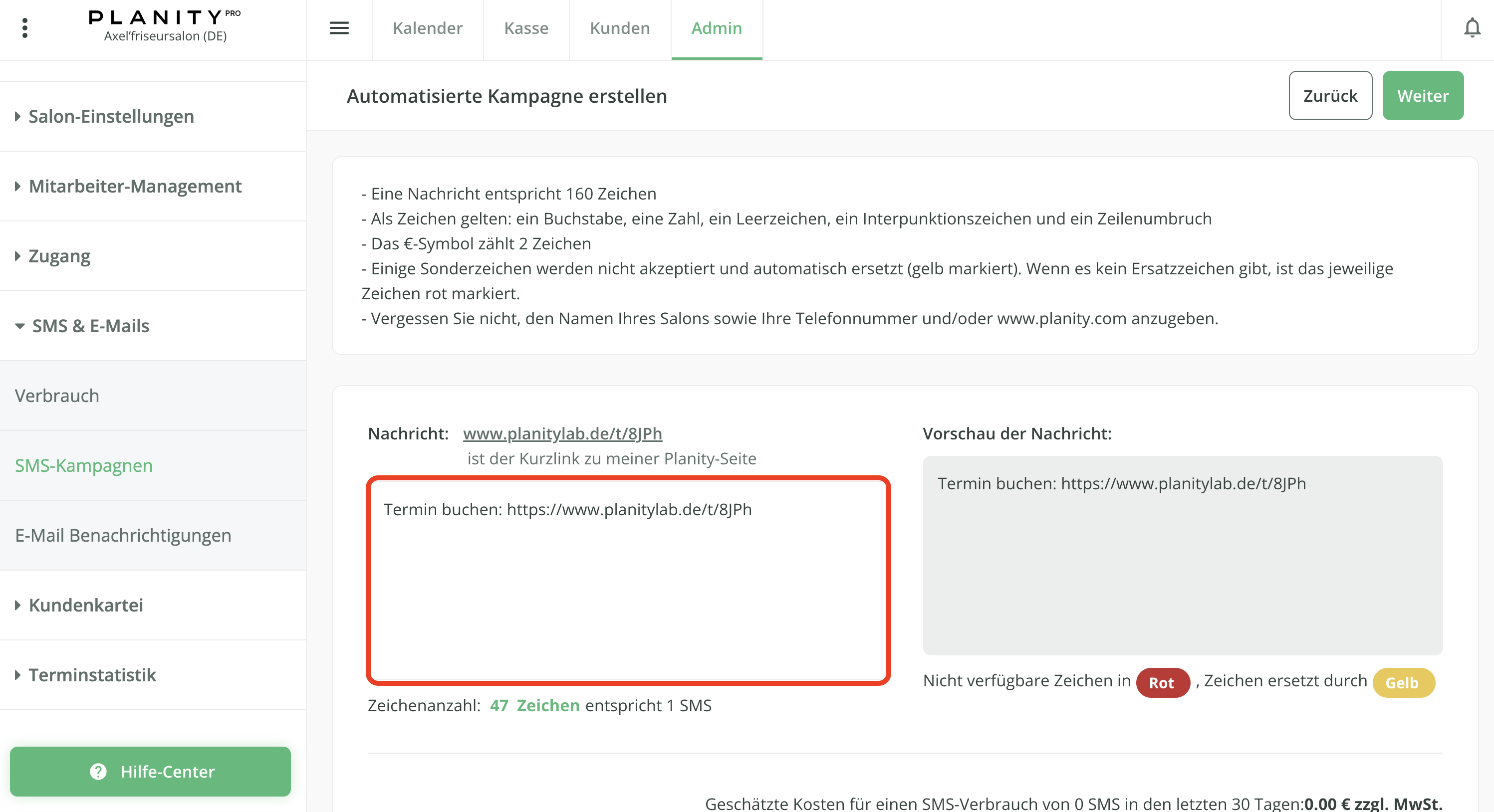
- Geben Sie nun die Versandinformationen für die SMS ein, bevor Sie auf Weiter klicken.
- Der Name des Absenders, der dem Kunden beim Empfang der SMS angezeigt wird.
- Tag und Uhrzeit des Versands.
- Der Betrag der SMS-Kampagne wird nochmals angezeigt.